Giúp tạo mới bố cục hiển thị của bản ghi.
Hướng dẫn thực hiện
Tạo mới bố cục
Trên giao diện “AMIS Bán hàng”, chọn chức năng Thiết lập (biểu tượng ![]() ).
).
![]()
Tại mục Tùy chỉnh, chọn Mẫu.
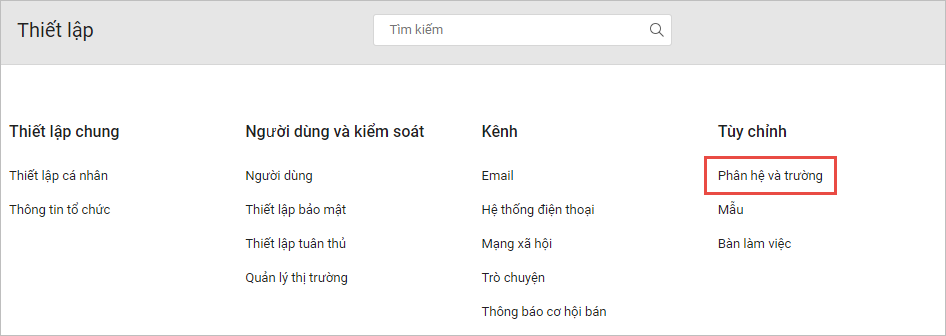
Tại Danh sách phân hệ, Chọn phân hệ muốn Thêm bố cục (tại đây lấy ví dụ thêm bố cục phân hệ Tiềm năng).
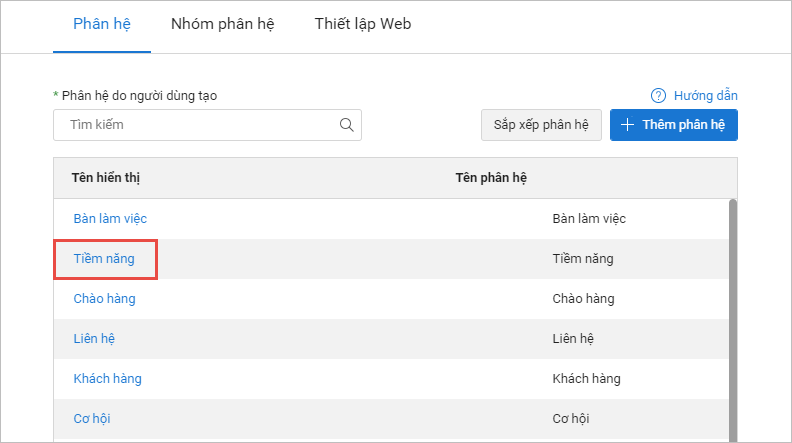
Tại mục “Bố cục”, chọn Tạo mới bố cục.
Lưu ý: Chức năng “Tạo mới bố cục” sẽ không hiển thị ở phân hệ Nhiệm vụ, Sự kiện, Cuộc gọi, Phân hệ liên kết.
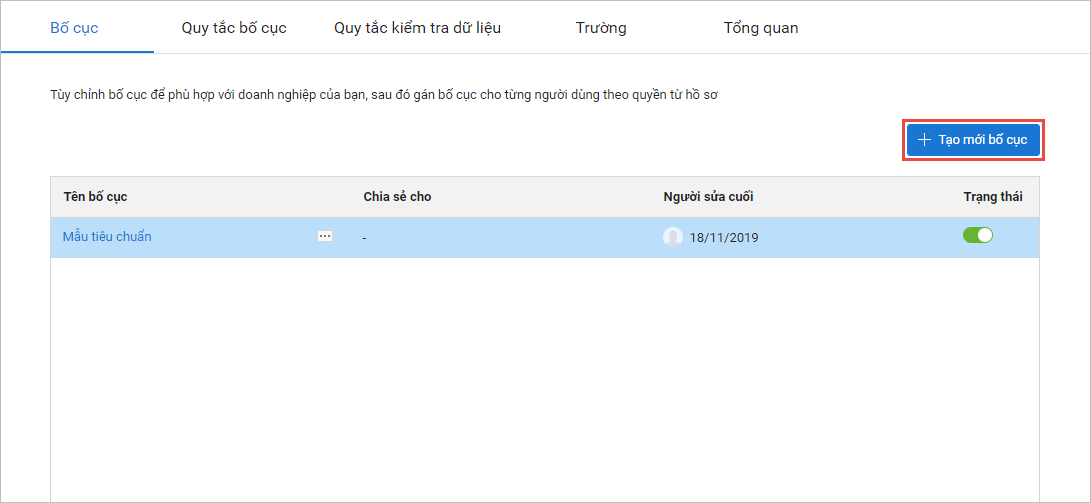
Trường hợp danh sách bố cục chỉ có một bố cục thì khi nhấn “Tạo mới bố cục”, hiển thị luôn giao diện Tạo mới bố cục.
Còn với trường hợp danh sách bố cục có nhiều hơn một bố cục thì khi nhấn “Tạo mới bố cục”, hiển thị giao diện Chọn bố cục để nhân bản (tại đây sẽ lấy lên danh sách bố cục theo phân hệ tại Thiết lập/Tùy chỉnh/Phân hệ và Trường). Bạn chọn bố cục để nhân bản.
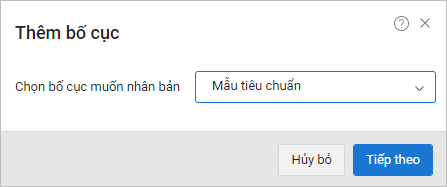
Nhấn Tiếp theo, hiển thị giao diện Thêm bố cục.
1. Đặt tên bố cục.
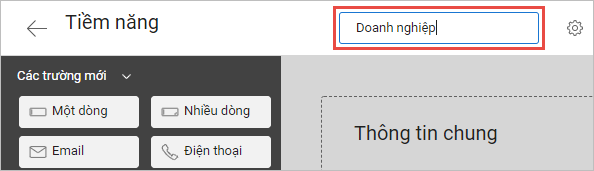
2. Kéo thả các trường tùy chỉnh bố cục tại Các trường mới, Các trường chưa sử dụng vào các mục để tạo thêm trường cho Bố cục.
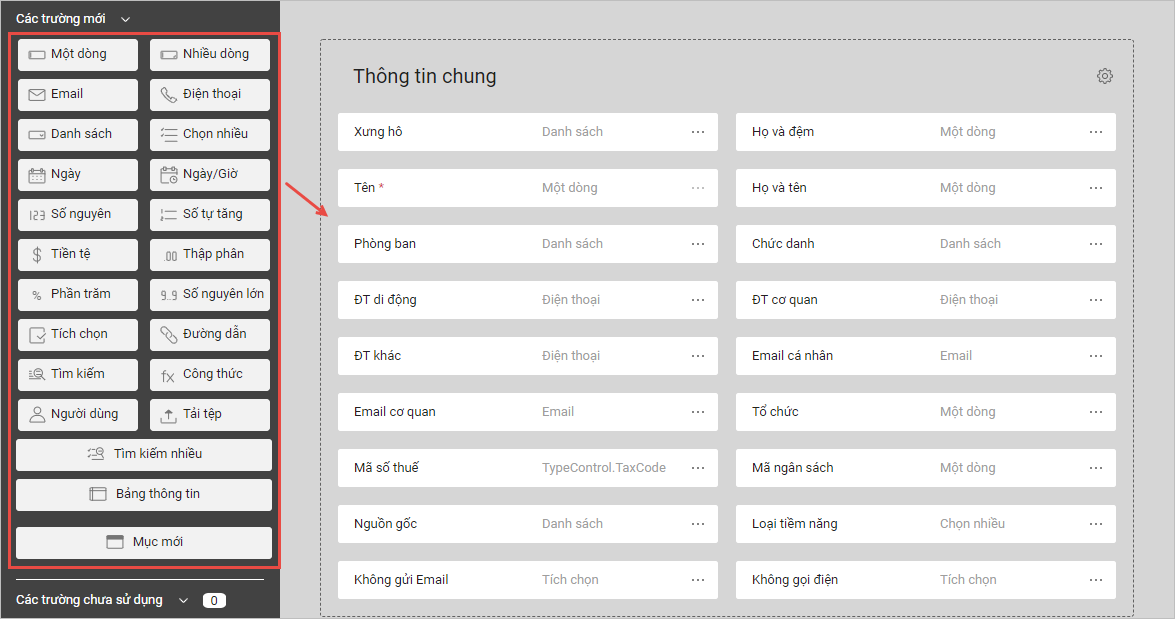
3. Tùy chỉnh các Mục thông tin.
Sửa Tên mục: Di chuột tới Tên mục, sau đó nhấn vào biểu tượng ![]() (hoặc nhấp đúp chuột vào Tên mục) để Sửa Tên mục.
(hoặc nhấp đúp chuột vào Tên mục) để Sửa Tên mục.

Kéo thả Mục thông tin để thay đổi vị trí của các Mục.
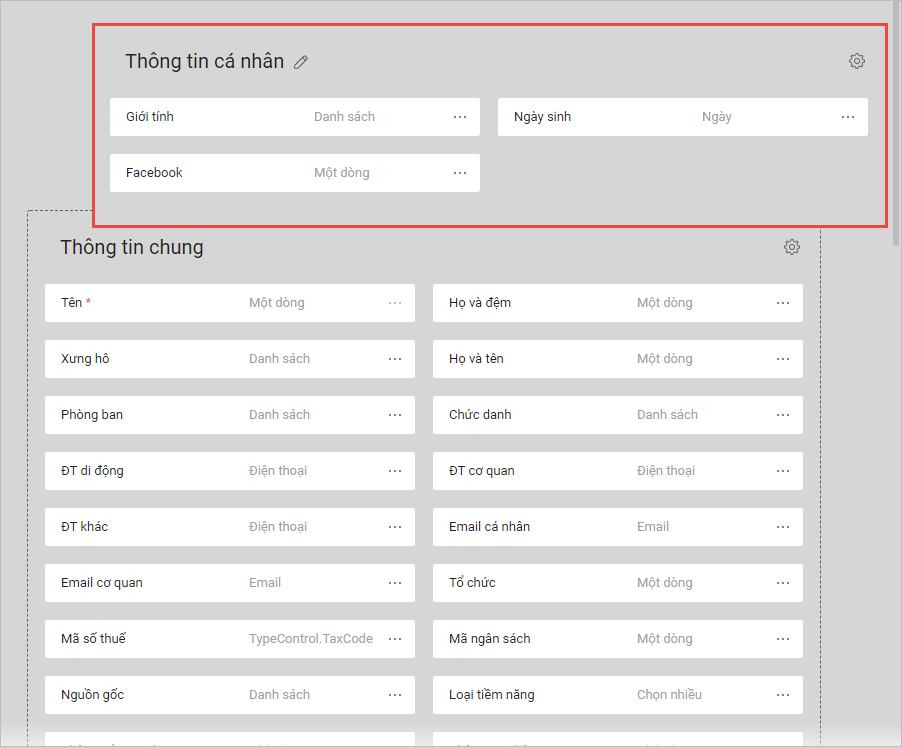
Nhấn vào biểu tượng ![]() để thiết lập hiển thị Mục thông tin.
để thiết lập hiển thị Mục thông tin.
- Bố cục:
-
- Một cột: Khi chọn, các trường thông tin trong mục sẽ được sắp xếp từ 2 cột thành 1 cột theo thứ tự từ trái sang phải.
- Hai cột: Khi chọn, các trường thông tin trong mục sẽ được sắp xếp từ 1 cột thành 2 cột theo thứ tự từ trái sang phải.
- Thứ tự chuyển dữ liệu: Trái sang phải/Phải sang trái. Các mục được tích chọn sẽ có thứ tự chuyển dữ liệu trong giao diện Sửa/Thêm mới từ trái sang phải/phải sang trái.

4. Tùy chỉnh các Trường trong Mục thông tin
Kéo thả các trường để thay đổi vị trí các trường trong mục (hoặc có thể kéo thả trường từ mục này sang mục khác).
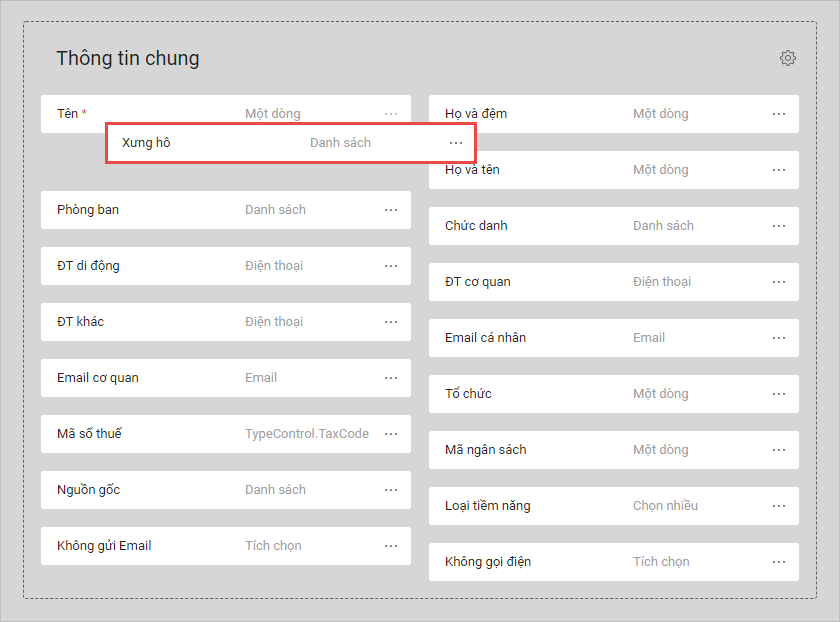
Nhấn vào biểu tượng ![]() để thiết lập trường thông tin trong mục. Xem hướng dẫn chi tiết tại đây.
để thiết lập trường thông tin trong mục. Xem hướng dẫn chi tiết tại đây.
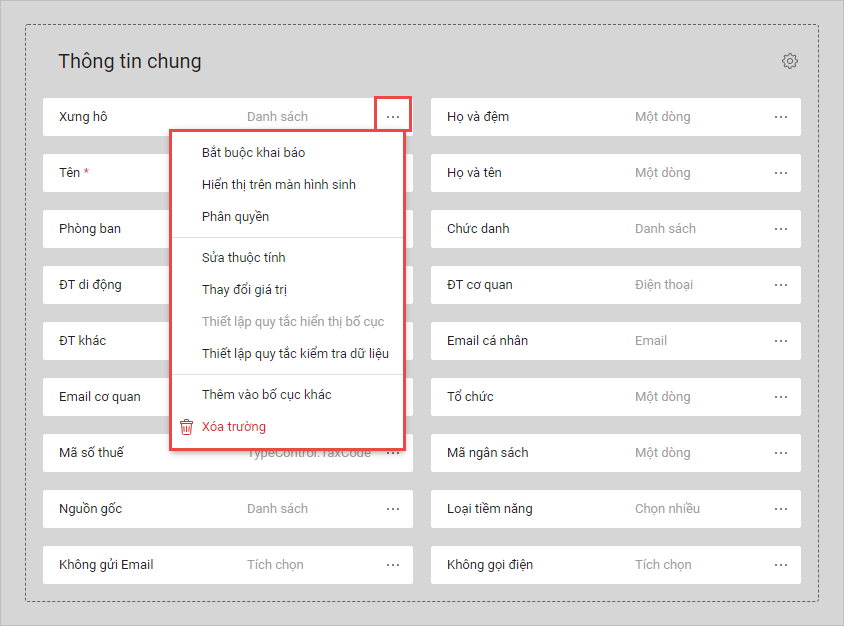
5. Nhấn Cất để hoàn thành.
Lưu ý: Nhấn vào mục Các trường còn được sử dụng để xem chi tiết số trường Tối đa (Tổng số trường được tùy chỉnh), Có sẵn (Số trường Đã sử dụng).
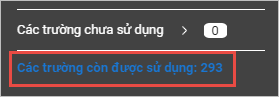
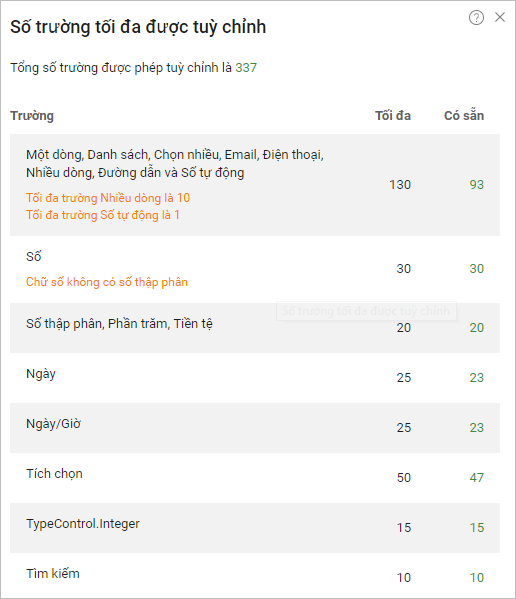
Nhân bản bố cục
Trên giao diện Danh sách bố cục, di chuột tới dòng bố cục muốn nhân bản, nhấn vào biểu tượng ![]() , sau đó chọn Nhân bản bố cục.
, sau đó chọn Nhân bản bố cục.
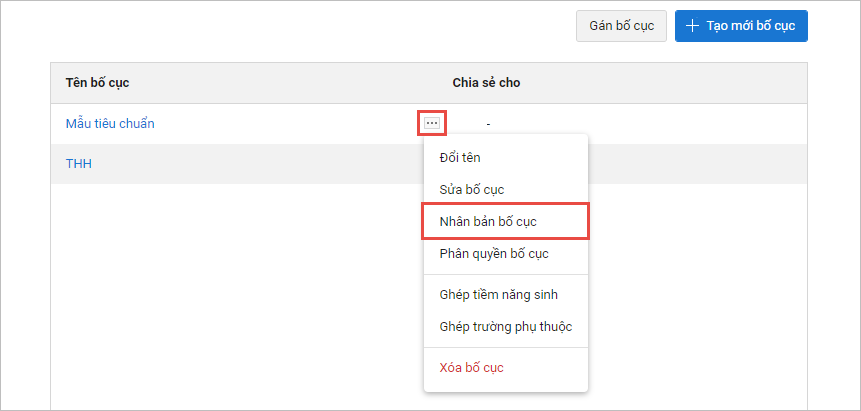
Sau khi nhấn Nhân bản bố cục, chương trình hiển thị giao diện Tạo mới bố cục. Cách thực hiện tùy chỉnh bố cục tương tự như trên.
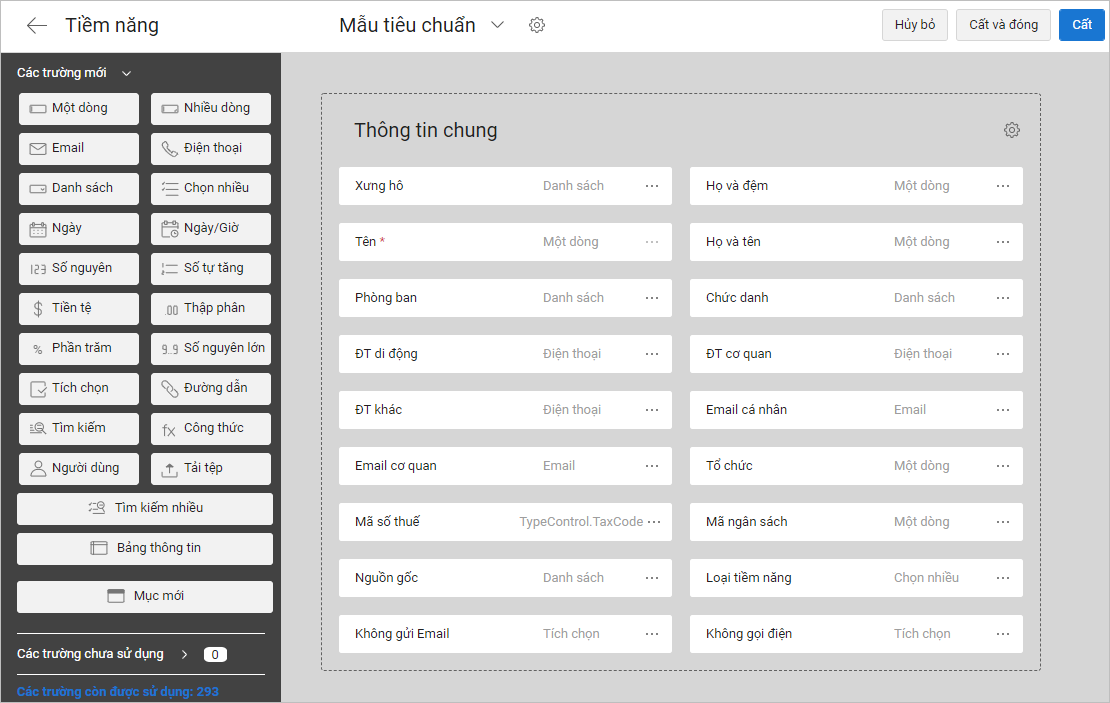


 contact@misa.com.vn
contact@misa.com.vn 024 3795 9595
024 3795 9595 https://www.misa.vn/
https://www.misa.vn/




